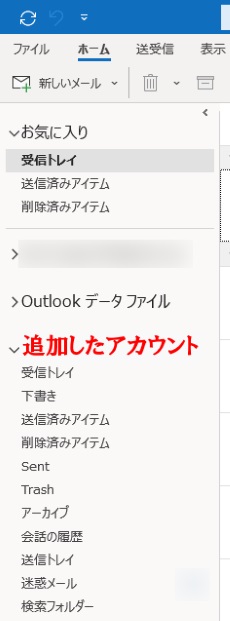Outlook for Microsoft 365
「Exchange」で作成したメールアカウントを「Outlook for Microsoft 365」で利用するための設定方法をご案内いたします。
- Outlookを起動し、上部メニューの「ファイル」から「アカウントの追加」をクリックします
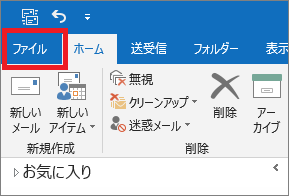
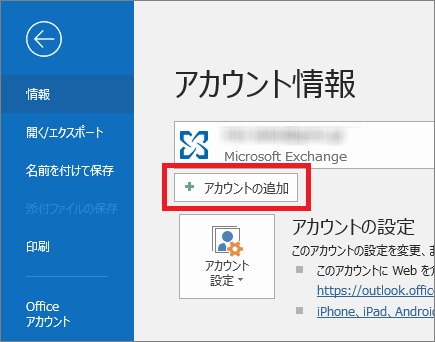
- 作成した「メールアドレス」を入力し、「接続」をクリックします
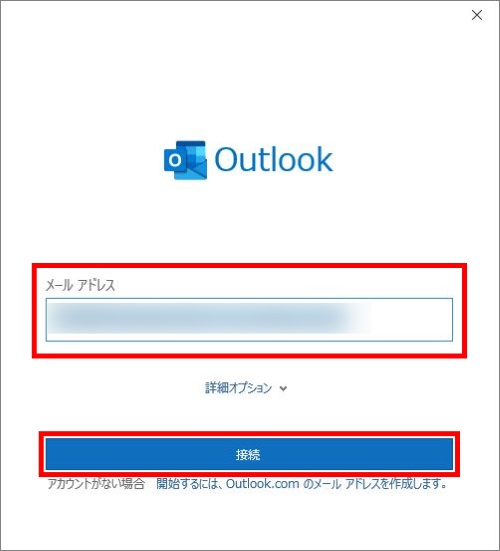
- メールアドレスのパスワードを入力し、「サインイン」をクリックします
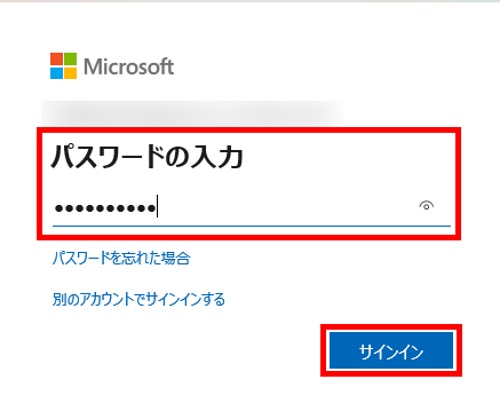
- 自動サインインについて「いいえ、このアプリのみにサインインします」をクリックします
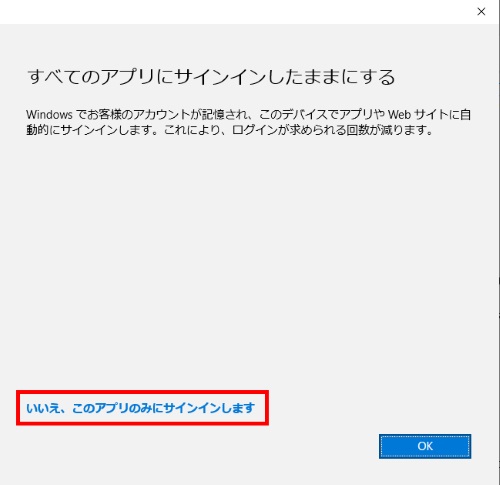
- 「アカウントが正常に追加されました」と表示されましたら、設定完了です
「完了」をクリックし、Outlookを再起動します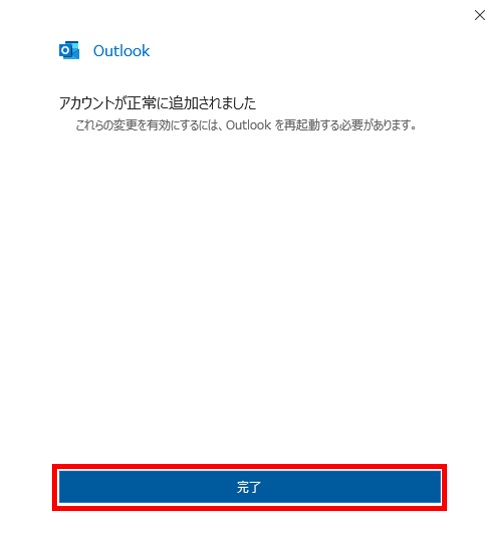
- Outlookを再起動後、左側に「追加したアカウント」が表示されていることをご確認ください